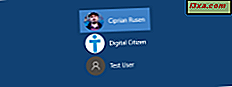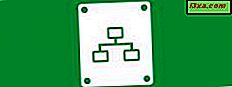Når du snakker online med noen, er det tider når du stikker feilord eller sier ting uten å tenke, og du kan få "skam på deg selv". Fortsatt, trenger du ikke å bekymre deg lenger, fordi Skype for desktop- appen gir deg en fin måte å angre på noe som er gjort. Dette er en av de få chattetjenestene som lar deg redigere eller slette nylige meldinger, før de alltid er lagret i din chatthistorikk og forårsaker mye angst. Les videre for å lære hvordan denne skjulte funksjonen fungerer når du bruker Skype for desktop- appen.
Slik redigerer du en ny melding når du bruker Skype for skrivebordsprogram
Hvis du vil lære hvordan du gjør dette, er du sikkert allerede kneet dypt i samtaleplassen til Skype for desktop- appen. Deretter vil et kort øyeblikk av uoppmerksomhet eller midlertidig galskap gjøre det nødvendig for deg å redigere en ny melding. For å gjøre dette må du høyreklikke på den plagsomme meldingen, og velg deretter Rediger melding .

Meldingen du nettopp har valgt å redigere, vises i rommet som er beregnet for å skrive fra samtalepartiet. Du kan nå endre denne problematiske meldingen på en måte du anser nødvendig.

For å bruke din redigering, klikk eller trykk på Send- ikonet, eller trykk bare på Enter, og den gamle plagsomme meldingen vil bli erstattet.

Slik sletter du en ny melding når du bruker Skype for skrivebordsprogram
Selvfølgelig er det også meldinger som må forsvinne helt, aldri å bli sett igjen. Igjen, dette er en situasjon som enkelt kan løses i Skype for Desktop- appen. For å gjøre dette må du høyreklikke på meldingen du nylig har sendt, og velg deretter Fjern melding .

Du vil bli bedt om å bekrefte ditt valg. Klikk Fjern, og meldingen blir slettet.

Hvis du ikke lenger vil bli bedt om å bekrefte ditt valg hver gang du fjerner en melding, merk av i boksen som sier Ikke spør meg igjen før du trykker på Fjern .

Den problematiske meldingen vil bli fjernet, og samtalene skal se slik ut.

For hvor lenge kan du redigere eller fjerne meldinger i Skype for Desktop App
Informasjon om tidsrammen for dette alternativet er litt vanskelig å finne eller finne ut av deg selv. Likevel, med hjelp av Skypes støttetjeneste, har vi klart å lære at Skype tillater brukere å redigere eller slette en øyeblikkelig melding innen 60 minutter etter at den ble sendt. Derfor vent ikke for lenge hvis du vil endre noe du har sagt.
Vi har også oppdaget at du bare kan redigere eller fjerne meldinger fra datamaskinen eller enheten du opprinnelig brukte til å sende dem. Hvis du for eksempel har Skype for Desktop- appen installert på den bærbare datamaskinen, kan du bruke den til å redigere eller fjerne meldingene som ble sendt fra den. Hvis du deretter logger på din Windows-drevne nettbrett, kan du ikke bruke den til å redigere eller fjerne disse meldingene. Du må gå tilbake til den bærbare datamaskinen og redigere eller fjerne en plagsom melding.
MERK: For mer informasjon om Skype for desktop- appen og dens indre arbeid, les disse veiledningene:
- Slik bruker du Skype for Windows-skrivebordsprogrammet.
- Slik administrerer du Skype-kontoen din fra Skype for Windows-skrivebordsprogrammet.
Konklusjon
Vi har funnet denne funksjonen å være svært nyttig i våre tekstsamtaler, og vi anbefaler det på det sterkeste til alle dere. Ikke vær uforsiktig og håper at vennene dine forstår hva du mente, selv om chat-vinduet ditt er fullt av skrivefeil og feilstavede ord. Det er også en god ide å slette enhver melding du ikke er stolt av.